-
【操作步骤】 win7 32 ghost纯净系统我的文档不见了的教程介绍
- 发布日期:2021-03-28 08:47:11 作者:bag198技术 来 源:http://www.bag198.com
win7 32 ghost纯净系统我的文档不见了的问题司空见惯;不少人觉得win7 32 ghost纯净系统我的文档不见了其实并不严重,但是如何解决win7 32 ghost纯净系统我的文档不见了的问题,知道的人却不多;小编简单说两步,你就明白了;开始菜单打开“运行”或者“Win+R”在弹出的窗口中输入“gpedit.msc”。选择“用户配置”--“管理模板”--“桌面”,在右侧相应的条目中选择图示条目,并双击。就可以了。如果没太懂,请看下面win7 32 ghost纯净系统我的文档不见了的解决方法的更多介绍。
win7我的文档不见了怎么解决
开始菜单打开“运行”或者“Win+R”在弹出的窗口中输入“gpedit.msc”。
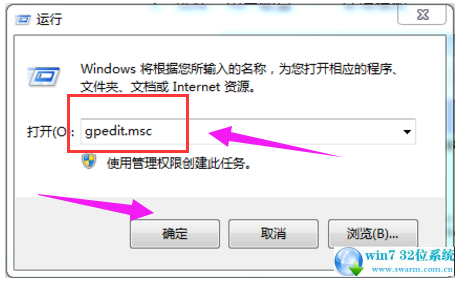
选择“用户配置”--“管理模板”--“桌面”,在右侧相应的条目中选择图示条目,并双击。
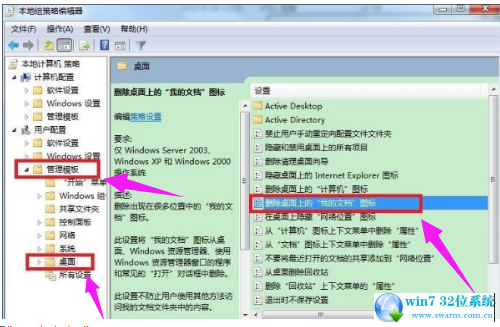
勾选“未配置”,点击完成。
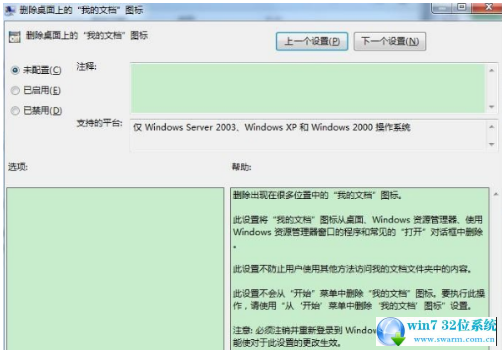
“我的文档”不见了,其实可以通过双击“计算机”在左侧找到“文档”的选项。
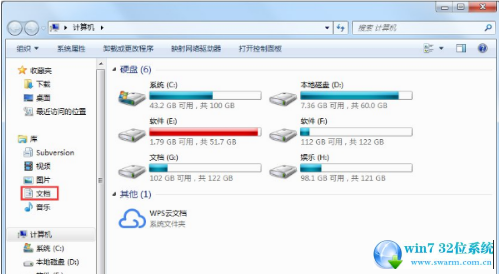
关于win7 32 ghost纯净系统我的文档不见了的解决方法就给大家介绍到这边了,有遇到这样情况的用户们可以采取上面的方法步骤来解决,欢迎给小编留言哦!
 番茄花园 Ghost Win7 64位纯净版系统下载 v2019.10
番茄花园 Ghost Win7 64位纯净版系统下载 v2019.10 深度技术 Ghost Win7 64位纯净版 v2019.02
深度技术 Ghost Win7 64位纯净版 v2019.02